
Најновије верзије Убунту-а нису само компатибилне са другим форматима датотека већ нам омогућавају и низ карактеристика које су урођене у нашем систему и које чине можемо боље радити са тим чврстим дисковима или оним форматима датотека.
Овај мали водич нас наводи да научимо како се наш Убунту самостално монтира на чврсти диск који желимо да покренемо или једноставно кажемо да се не монтира. То је нешто практично и не треба да додирујемо терминал због тога, односно за новорођенче.
Монтирање тврдих дискова је једноставан поступак са Убунтуом
За почетак морамо да идемо на Повлака и потражите апликацију „Дискови“. Једном када се апликација отвори, гледамо са леве стране погон или чврсти диск Желимо да се монтира при покретању или да се једноставно не учитава када се Убунту покрене.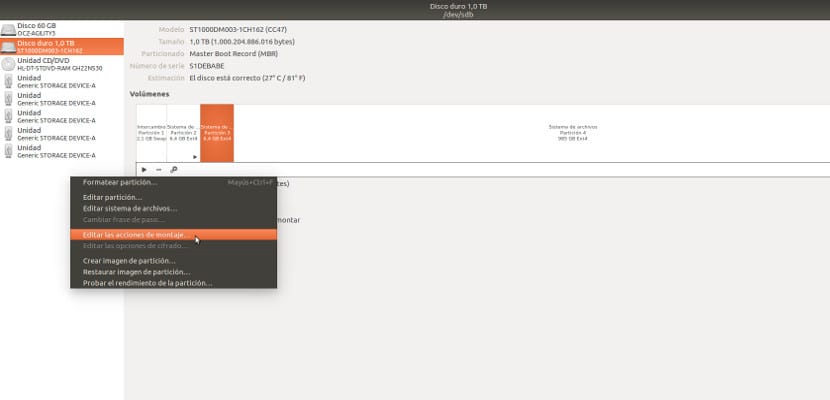
Након што смо га означили, у траку на десној страни притиснемо точкови и идемо "Измени радње монтирања ...»Када притиснемо ову опцију, појавиће се екран попут следећег
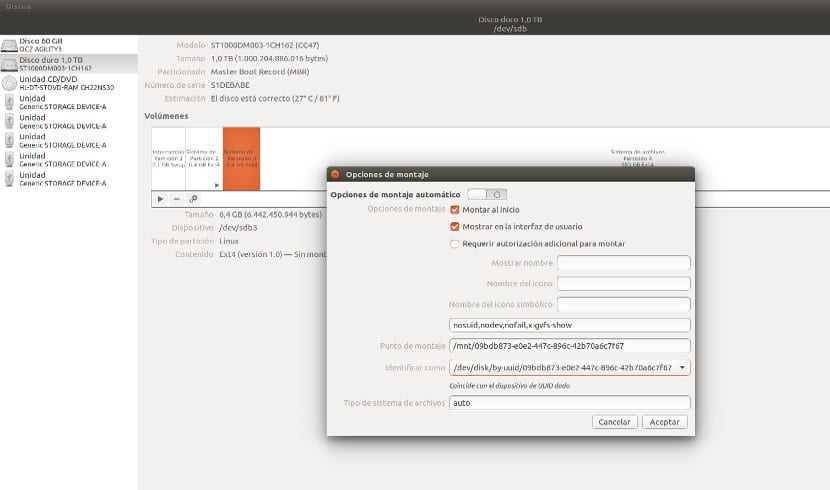
На овом екрану морамо одабрати опције које желимо, као што је да је партиција или чврсти диск монтиран када се Убунту покрене или једноставно да се не монтира. Такође можемо да именујемо тврди диск и да га Убунту зове овим именом, то ћемо постићи регистрацијом поља «Прикажи име«; Друга ствар коју можемо да урадимо је да прикажемо партицију у интерфејсу или је једноставно не прикажемо у интерфејсу.
Након што смо означили опције које желимо, морамо да пређемо на дугме за прихватање како би се одржала конфигурација. Затим затворимо програм Дискс и то је то. Када покренемо Убунту са следећом сесијом, ове конфигурације ће већ радити и Убунту ће морати да монтира чврсте дискове које смо означили.
Ја лично мислим да јесте једноставна и брза метода да бисте конфигурисали партиције и носаче чврстих дискова, међутим, то није нешто што морате редовно да користите, иако је увек добро имати га при руци, зар не?
Овај Убунту алат ми је увек стварао проблеме са монтирањем дискова при покретању, зато то радим ручно у фстабу.
Међутим, нисам га дуго пробао и можда су решили проблем.
Биће неопходно то доказати.
Здраво, користим елементарни ОС и та апликација коју немам не појављује се у центру за апликације, постоји ли начин да је инсталирам путем терминала?
поздрав
Моји дискови се не учитавају приликом покретања, упркос томе што имам потребне ознаке за систем да то учини.
То се догодило свим убунтуима од 2015. Не знам зашто се то дешава нити како да то поправим.
Одлицно! одлично ми је пошло за руком. Хвала пуно!
Хвала вам пуно, тестирао сам их у Убунту 18.04 Лтс и раде врло добро
Тестирам га, делим још један чврсти диск преко Интернета компаније Самба.
Па, пронашао сам "Дискове" и добио сам листу дискова. Бирам ону која ме занима, али нигде не добијам никакве „мале точкове“, нити проналазим начин да направим нешто попут „вожње“ или нечег сличног.
Направљено на Убунту 20.04.2 ЛТС, 64 бит, ГНОМЕ В.3.36.8.
Сада да видимо како то функционише на редовној основи. Успут, ако имате наредбе за монтирање с терминала, можда би их вриједило ставити, у мом случају нисам стручњак за употребу терминала 😛
Поздрав.
Добро јутро
Реците ми како да лоцирам ДАСХ у Убунту 20.04
хвала